लोग कहते हैं कि स्वच्छता ईश्वरवाद के बगल में है, और हम में से अधिकांश इससे सहमत होंगे। लेकिन कंप्यूटर के कामकाज के दृष्टिकोण से, सफाई भी तेजी और अधिक भंडारण-स्पैकनेस (हाँ, मैंने उस अंतिम शब्द को बनाया है) के बगल में है। आपके मैक को साफ रखने में आपकी मदद करने के लिए तृतीय-पक्ष एप्लिकेशन बनाए गए हैं, लेकिन पहले बाहरी उपकरणों का उपयोग किए बिना कई सफाई युक्तियों पर ध्यान दें।
देखो मा, कोई बाहरी उपकरण नहीं!
कुछ लोग कहते हैं कि आपके सिस्टम को सुचारू रूप से चलाने के लिए अंगूठे का नियम है कि आप अपने स्टोरेज को कम से कम 15% खाली रखें। तो, सबसे पहली बात यह है कि अप्रयुक्त फ़ाइलों और फ़ोल्डरों को हटाना। आप इसे खींचकर और कचरे में डालकर कर सकते हैं।
हालांकि, यह लड़ाई का सिर्फ आधा हिस्सा है। जब तक आप इसे नहीं बताएंगे, तब तक दूसरा आधा नियमित रूप से कचरा खाली कर रहा है, क्योंकि आपका मैक कचरा साफ नहीं करेगा। यह दूसरा चरण यह सुनिश्चित करने के लिए लागू किया गया है कि उपयोगकर्ता गलती से हटाए गए फ़ाइलों को कचरे से पुनर्प्राप्त कर सकते हैं।
1. कचरा करने के लिए शॉर्टकट
आप कीबोर्ड शॉर्टकट का उपयोग करके इन हटाने और खाली करने की प्रक्रिया को तेज कर सकते हैं:
- उन फ़ाइलों और फ़ोल्डरों का चयन करने के बाद जिन्हें आप हटाना चाहते हैं, उन्हें ट्रैश में भेजने के लिए Command + Delete का उपयोग करें ।
- फिर कचरा खाली करने के लिए कमांड + शिफ्ट + डिलीट का उपयोग करें ।
लेकिन कृपया संयोजन का उपयोग करने में सावधानी बरतें। एक कारण के लिए सुरक्षा है। कुछ समय के लिए इन कीबोर्ड शॉर्टकट का उपयोग करने के बाद, आपको इसकी इतनी अधिक आदत हो सकती है कि आपको गलती से हटाए गए आइटम से कोई रोक नहीं है, जिसकी आपको अभी भी आवश्यकता है।
2. डेस्कटॉप पर सुव्यवस्थित करें
स्पष्ट दस्तावेजों और डाउनलोड फ़ोल्डरों के अलावा, एक और लक्ष्य जिसे आपको नियमित रूप से साफ करना चाहिए वह है डेस्कटॉप। सब कुछ बचाने के लिए एक सुविधाजनक स्थान के रूप में, डेस्कटॉप को कुछ ही समय में बंद किया जा सकता है। फ़ाइलों को अधिक उचित स्थानों पर ले जाएं, और अप्रयुक्त लोगों को हटा दें। क्लीनर और टिडियर डेस्कटॉप तेज प्रणाली के बराबर है।
3. स्लिम अप स्टार्ट अप
और जब हम उस पर होते हैं, तो हम स्टार्ट अप आइटम को भी साफ क्यों नहीं करते हैं? आपके सिस्टम को स्टार्ट अप में जितनी अधिक प्रविष्टियाँ मिलेंगी, प्रक्रिया को पूरा करने में उतना ही अधिक समय लगेगा। सिस्टम प्राथमिकताएं - उपयोगकर्ता और समूह पर जाएं, उपयोगकर्ताओं को चुनें और लॉगिन आइटम टैब पर क्लिक करें। उन एप्लिकेशन का चयन करें, जिन्हें लॉगिन पर शुरू करने और उन्हें माइनस बटन से हटाने की आवश्यकता नहीं है।

4. सॉरी से बेहतर बैक अप
अगला कदम हमारे मैक को साफ रखने में हमारी मदद करने के लिए बाहरी उपकरणों का उपयोग करना है। लेकिन सुरक्षित पक्ष पर होने के लिए, गैर-एप्पल अनुप्रयोगों का उपयोग करने से पहले अपने सिस्टम का बैकअप लेना सुनिश्चित करें। एक बाहरी हार्ड ड्राइव कनेक्ट करें, सिस्टम प्राथमिकताएं खोलें - टाइम मशीन, इसे चालू करें, और बैकअप स्थान के रूप में ड्राइव का चयन करें।

व्यापार के उपकरण
5. हॉग का पता लगाएँ
सभी उपलब्ध संग्रहण स्थान कहां चले गए हैं? आपके जानने के बिना, आपके स्टोरेज को हॉग करने वाले एप्लिकेशन और फाइलें हो सकती हैं। उन्हें खोजने के लिए, हम उपयोग कर सकते हैं:
डिस्क इन्वेंटरी एक्स

भव्य परिप्रेक्ष्य

या ओमनीडिस्क स्वीपर।

वे सभी स्वतंत्र हैं और समान रूप से काम करते हैं: ड्राइव को स्कैन करने के बाद, वे आपको उनके आकारों द्वारा क्रमबद्ध फ़ाइलों को दिखाएंगे। फिर आप दोषियों का चयन, पूर्वावलोकन, (और हटा सकते हैं) कर सकते हैं। सलाह के शब्द: किसी भी चीज़ को हटाने का निर्णय लेने से पहले बहुत सतर्क रहें।
6. क्लीन द ड्राइव एंड मोर
मैक के लिए सबसे उपयोगी सिस्टम रखरखाव उपयोगिताओं में से एक ओनेक्स है। सिस्टम मैनिटेनेंस और सफाई करने के अलावा, ऐप सिस्टम छिपे हुए कार्यों को भी चालू कर सकता है और अन्य अनुप्रयोगों को अनुकूलित कर सकता है।
पहली बार जब आप इस एप्लिकेशन का उपयोग करते हैं, तो यह डिस्क को सत्यापित करने के लिए आपकी अनुमति मांगेगा। फिर यह आपको साहित्यिक सैकड़ों विकल्पों के साथ प्रस्तुत करेगा। अकेले सफाई अनुभाग में सिस्टम, उपयोगकर्ता, इंटरनेट, फ़ॉन्ट्स, लॉग, विविध और ट्रैश के लिए सात टैब हैं; प्रत्येक के लिए कई विकल्पों के साथ।

अपने सिस्टम को साफ करने के लिए, विकल्पों के माध्यम से जाएं और उन लोगों को चुनें जिन्हें आप चाहते हैं, या बस डिफ़ॉल्ट विकल्पों का उपयोग करें। जब आप तैयार हों तब निष्पादित करें पर क्लिक करें।
आप डॉ। क्लीनर नामक एक और मुफ्त टूल भी आज़मा सकते हैं। यह मैक ऐप स्टोर में उपलब्ध है। सिस्टम की सफाई के अलावा, दो अन्य विशेषताएं जो इस ऐप को बनाने की कोशिश कर रही हैं, यह सिस्टम मेमोरी की निगरानी करने और डुप्लिकेट फ़ाइलों को खोजने की क्षमता है।

7. अप्रयुक्त एप्लिकेशन को अनइंस्टॉल करें
आपके सिस्टम में आपके द्वारा नियमित रूप से उपयोग किए जाने वाले कितने इंस्टॉल किए गए एप्लिकेशन हैं? आपने एक बार कितने एप्लिकेशन आज़माए और भूल गए? आज कंप्यूटर उपयोगकर्ताओं के साथ समस्या यह है कि उनके पास कई अप्रयुक्त एप्लिकेशन हैं।
जबकि मैक ओएस एक्स आपको एक ऐप का चयन करने और अपने सिस्टम को नुकसान पहुंचाए बिना इसे हटाने की अनुमति देता है, एप्लिकेशन को हटाने का सही तरीका एक अनइंस्टालर का उपयोग करना है। एक है कि मैं सुझाता है मुक्त AppCleaner है। आप उन एप्लिकेशन को ड्रैग और ड्रॉप कर सकते हैं जिन्हें आप AppCleaner को हटाना चाहते हैं, या आप ऐप सूची से खोज और चुन सकते हैं।

AppCleaner को एप्लिकेशन से संबंधित सभी सिस्टम फाइलें मिलेंगी और आपको वह चयन करने देगा जिसे आप रखना चाहते हैं और निकाल सकते हैं। यदि आप किसी ऐप को सीधे ट्रैश में भेजते हैं तो यह आपके ट्रैश को समान प्रक्रिया की पेशकश करने के लिए भी देख सकता है।
8. अन्य भाषाएँ निकालें
दुनिया के सभी कोनों से अपने सभी उपयोगकर्ताओं की जरूरतों को पूरा करने के लिए, मैक ओएस एक्स सौ से अधिक विश्व भाषाओं के साथ आता है। लेकिन एक सामान्य व्यक्ति कितनी भाषाओं का उपयोग करेगा? आप अन्य सभी भाषाओं को हटाकर विशाल भंडारण स्थान बचा सकते हैं जिनकी आपको आवश्यकता नहीं है। मोनोलिंगुअल आपको ऐसा करने में मदद कर सकता है।

यह आपके कंप्यूटर का उपयोग नहीं करने वाले अन्य सिस्टम आर्किटेक्चर को खत्म करने में भी आपकी मदद करेगा। यदि आपका मैक पहले से ही इंटेल 64-बिट का उपयोग करता है, तो आपको एआरएम और पावरपीसी सिस्टम क्यों रखना चाहिए? एक त्वरित चेक मार्किंग और प्रेस को हटाने से आपका भंडारण और भी अधिक मुक्त हो जाएगा।
9. (बाहरी) ड्राइव को साफ रखें
यदि आप विभिन्न प्लेटफार्मों के साथ कई कंप्यूटरों के साथ काम करते हैं, तो आप देखेंगे कि प्रत्येक ऑपरेटिंग सिस्टम की अपनी अनूठी सिस्टम फाइलें हैं जो इसे एक ड्राइव में संलग्न करती हैं। संगतता समस्या तब उत्पन्न हो सकती है जब आपको ड्राइव को एक अलग ऑपरेटिंग सिस्टम से कनेक्ट करना होगा।
CleanMyDrive 2 आपको इस प्रकार की जंक फ़ाइलों को साफ़ करने में मदद कर सकता है। आप बचे हुए स्टोरेज स्पेस को चेक करने के लिए, मेन्यूबार आइकॉन को ड्राइव में कॉपी करने के लिए, और कई ड्राइव्स को इजेक्ट करने के लिए भी इस्तेमाल कर सकते हैं।

10. ऑल-इन-वन वैकल्पिक
कभी-कभी सुविधा के लिए एक मूल्य होता है। MacPaw का US $ 39.95 CleanMyMac 3 एक ऑल-इन-वन टूल है जो अधिकांश स्टैंडअलोन क्लीनर का काम करेगा। यह सिस्टम जंक, फोटो कबाड़, मेल अटैचमेंट, आईट्यून्स जंक, और कचरा बिन को साफ करेगा। आप बड़ी और पुरानी फ़ाइलों को हटा सकते हैं, अप्रयुक्त अनुप्रयोगों को अनइंस्टॉल कर सकते हैं, सिस्टम रखरखाव कर सकते हैं, ऑनलाइन और ऑफलाइन गतिविधियों के निशान के साथ ब्राउज़िंग इतिहास को हटा सकते हैं, विगेट्स और एप्लिकेशन प्लगइन्स को हटा सकते हैं, सुरक्षित रूप से संवेदनशील डेटा मिटा सकते हैं; और सूची खत्म ही नहीं होती।

और बोनस अंक के रूप में, CleanMyMac उपयोगकर्ताओं को विकल्पों में गहरी खुदाई करने की आवश्यकता नहीं है यदि वे नहीं चाहते हैं, और इंटरफ़ेस भी आंखों को भाता है।

11. स्वचालित फ़ाइलें और फ़ोल्डर प्रबंधन
जब स्वचालित फ़ाइलों और फ़ोल्डरों के प्रबंधन की बात आती है, तो कुछ भी हेज़ल को हरा नहीं सकता है। यह स्थानीय फ़ाइलों और फ़ोल्डरों के लिए एक अधिक उन्नत IFTTT की तरह है। जब कुछ शर्तें होंगी, तो हेज़ल पूर्व-निर्धारित कार्रवाई करेंगे। उदाहरण के लिए, आप हेज़ेल को डाउनलोड फ़ोल्डर देखने के लिए सेट कर सकते हैं और स्वचालित रूप से प्रत्येक डाउनलोड की गई पीडीएफ फाइल डॉक्यूमेंट्स / पीडीएफ फोल्डर को स्थानांतरित कर सकते हैं।
आप इसे और अधिक जटिल कार्यों को करने के लिए भी सेट कर सकते हैं जैसे: स्वचालित रूप से संपीड़ित फ़ाइलों को निकालना, प्रासंगिक फ़ोल्डरों में सामग्री को सॉर्ट करना, मूल संपीड़ित फ़ाइलों को हटाना और फिर उपयुक्त अनुप्रयोगों का उपयोग करके वितरित फ़ाइलों को संसाधित करना।

यह एक सरल हेज़ेल नियम का एक वास्तविक जीवन उदाहरण है जिसका मैं उपयोग करता हूं: स्क्रीनशॉट को संपादित करने के बाद, मैं हमेशा छवि को "संसाधित होना" फ़ोल्डर में निर्यात करता हूं। फिर हेज़ल ने पदभार संभाला; यह एप्लिकेशन ए का उपयोग करके छवियां खोल देगा यह सुनिश्चित करने के लिए कि छवि प्रारूप और पिक्सेल आकार मेरी आवश्यकता को पूरा करता है, तो यह एप्लिकेशन बी का उपयोग करके छवि को संपीड़ित करेगा और इसे उस परियोजना के अनुसार एक फ़ोल्डर में ले जाएगा। तब मैं तैयार छवि का उपयोग करने के लिए प्रोजेक्ट फ़ोल्डर खोल सकता हूं।
जब आप एक वर्कफ़्लो में कई नियमों को जोड़ते हैं तो हेज़ेल की छिपी हुई शक्ति बाहर आ जाती है। स्क्रिप्ट को संभालने की क्षमता जोड़ें, और आपकी कल्पना की सीमा है। आप इसका उपयोग अपने डेस्कटॉप को साफ रखने, म्यूजिक फोल्डर को व्यवस्थित रखने, बिलों को एक जगह इकट्ठा करने, अपने बंधक भुगतान का रिकॉर्ड रखने आदि के लिए कर सकते हैं।
क्या आप अपने मैक को नियमित रूप से साफ करते हैं? अपने पसंदीदा मैक सफाई युक्तियाँ और उपकरण क्या हैं? कृपया नीचे टिप्पणी का उपयोग करके उन्हें साझा करें।

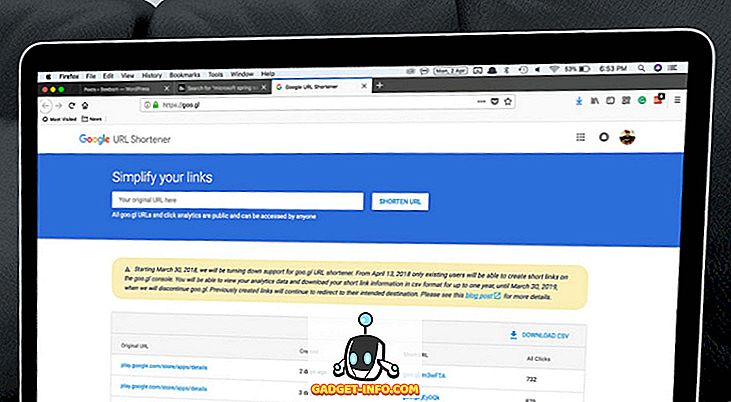



![उल्लसित सांता की Google खोज युक्तियाँ रैप [वीडियो]](https://gadget-info.com/img/social-media/356/hilarious-santa-s-google-search-tips-rap.jpg)



![अधिक सामान - 366 सेकंड्स में 2012 के 366 दिन [वीडियो]](https://gadget-info.com/img/more-stuff/174/366-days-2012-366-seconds.jpg)